В данной статье мы рассмотрим, как удалить шум из видео. Для этого есть специальные программы, в том числе и Камтазия Студио 8, с которой сегодня будем работать. С помощью встроенных инструментов Камтазии, вы сможете убрать шумы, посторонние звуки из видео в один клик компьютерной мыши.
Немного о программе Камтазия Студио
Здравствуйте, читатели! На своем блоге я писал статью о том, как пользоваться программой Камтазией Студией. Ниже приведу на нее ссылку. Кратко расскажу, что это за программа.
С помощью этой программы записывается видео с экрана компьютера и после записи редактируется. Данная программа очень проста в работе. Достаточно применить пару инструкций по программе и вы уже сегодня сможете ее использовать.
Далее вам покажу на практике, как можно убрать лишние звуки из любых видеороликов в программе Камтазия Студио 8.
Как удалить шум из видео пошагово
Итак, чтобы вам удалить звуки из видеоролика, запустите на компьютере программу Камтазия Студио 8 и приготовьте видео, которое нужно редактировать (скрин 1).
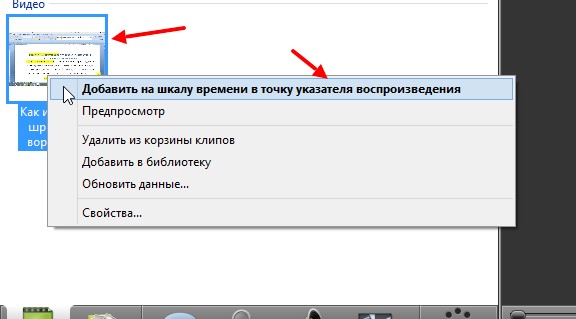
Затем удерживайте видеоролик левой кнопкой мыши и перенесите его в окно программы слева.
После чего нажмите по нему правой кнопкой мыши, далее левой нажимаете по пункту «Добавить на шкалу времени в точку указателя воспроизведения».
Если вы уже записали видео через эту программу, то у вас будет открыта панель редактирования внизу. Чтобы ее активировать, нажмите правой кнопкой мыши по шкале, далее левой «Редактировать аудио» (скрин 2).

В открытом окне слева нажмите «Включить удаление шума», после чего появится желтая шкала регулятора шума (скрин 3).

Чтобы управлять этим регулятором, нажмите внизу «Дополнительно» и установите галочки перед функциями: Удалять отсечения и щелчки (скрин 4).
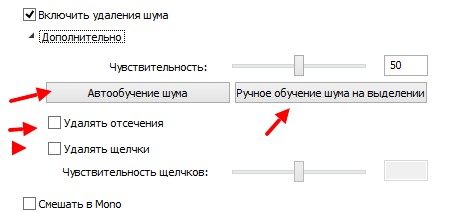
В следующих параметрах можно регулировать чувствительность щелчков, усиление и другое. Для этого проведите ползунок в нужные стороны.
Обязательно нажмите на «Автообучение шума». Это позволит вам регулировать шум без технических сбоев.
Кроме того, вам доступна возможность настраивать громкость, с помощью функции «Тон громкости». Данный инструмент может заглушить ненужные звуки. Чтоб активировать эту функцию, установите галочку перед словом «Включить выравнивание громкости». Далее выберите необходимые параметры из списка.
Вместе с этим, можно навести курсор мыши на шкалу звука и уменьшить ее путем передвижения вниз или вверх, чтобы увеличить звук (скрин 5).

В настройках звука вы так же сможете установить параметры:
- тише, громче, нарастание;
- затухание, приглушить.
Когда нажмете на указанные выше параметры, можно управлять шкалой звука, что позволит вам убрать шум.
После все изменений со звуком, сохраните видео на компьютер. О том, как это делается, рассказывается в статье: «Как пользоваться Камтазией Студио 8».
Заключение
Итак, сегодня на практике мы рассмотрели, как удалить шум из видео, с помощью программы Камтазия. Как видите, это можно сделать всего за несколько шагов. Все что я написал, проделывал сам в этой программе. Несколько раз удалял шумы из видео и вы сможете это, если будете действовать по инструкции. Чтобы у вас не было шумов в видео, используйте качественный микрофон и правильно настройте звук на компьютере!
Удачи вам друзья!
С уважением, Сергей Ёлчев.
Сергей, спасибо за инструкцию! Тоже иногда пользуюсь Камтазией, но про такую опцию не знала. Приму к сведению)
Благодарю Инна!